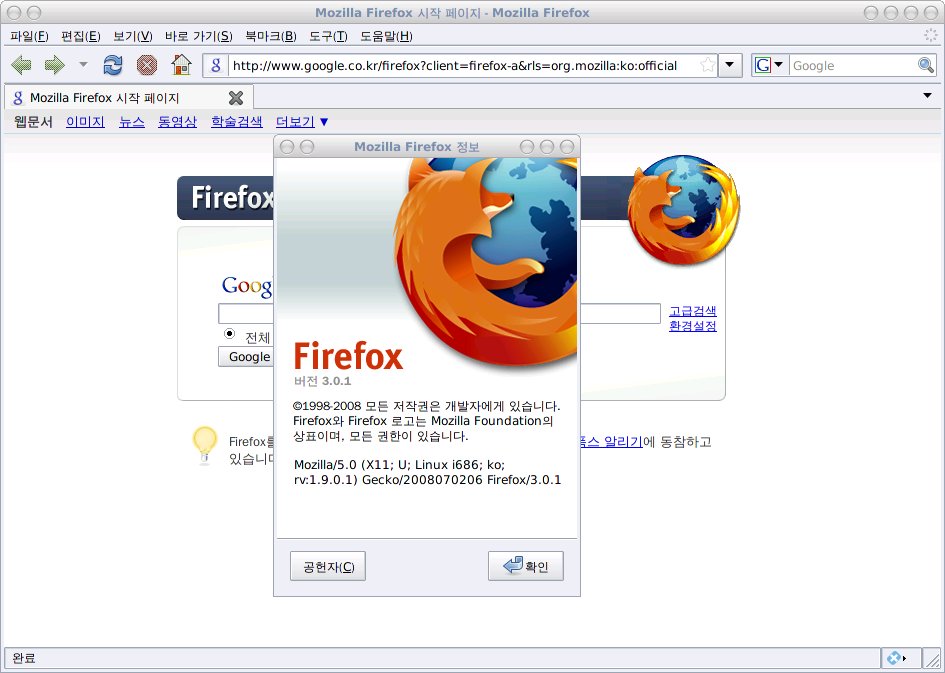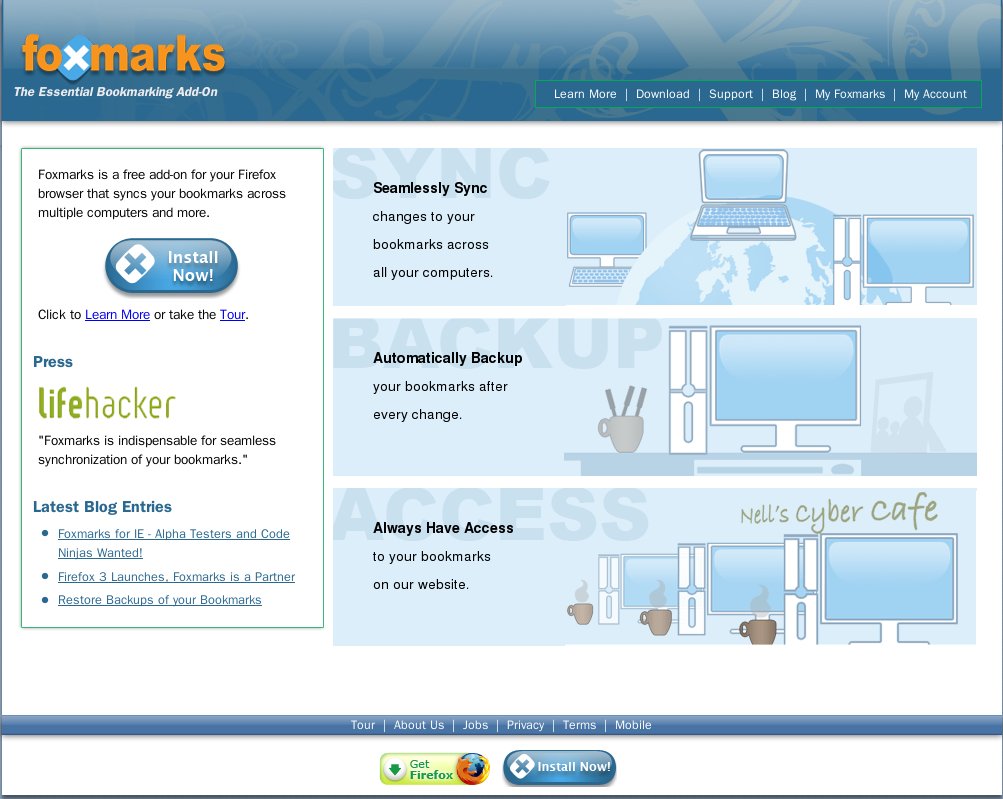반응형
이 이야기는 오래전 부터 있던 이야기 입니다. IE6는 css 상의 버그등으로 인해 개발자는 웹표준을 지켜서 웹페이지를 만들었어도 ie6를 위해 별도의 작업을 해야 합니다. 쓸대없는 이중 작업이죠.
그런데 모 IT 관련 블로그를 보니 의외로 ie6를 고집하겠다는 분들이 많았습니다. 이유는 ie7 이 너무 느리다 라던가 업데이트를 실패해서 컴퓨터가 엉망이 되었다던가 하는 이야기 들이었습니다. 하지만 개발자의 편의를 우리가 왜 봐줘야 하냐 라는 글들도 있더군요.
ie6의 문제는 웹표준 문서를 제대로 표시하지 못하고 새로운 웹표준을 제대로 지원하지 못한다는데 있습니다. 예를 들어 예전 넷스케이프 1.0을 생각해 볼까요? 넷스케이프 1.0으로 현재의 웹을 보면 어떻게 보일까요? 대부분 제대로 보이지 않을것입니다. 그때에 비해 웹이 많이 변화 했기 때문이지요. 그리고 웹브라우저도 그에 따라 변화해 왔고요. 그리고 웹은 계속 변화하고 있습니다. 따라서 계속 ie6 를 쓰겠다는것은 나는 넷스케이프 1.0을 계속쓸테니 넷스케이프1.0에서도 잘 보이도록 웹을 만들라고 주장하는것과 크게 다르지 않습니다.
그리고 웹브라우저는 대부분 무료로 배포됩니다. 새로운 향상된 웹브라우저로 바꾸는데에 비용을 지불할 필요가 없습니다.
또한가지 재미있는 이야기를 하자면 사용자들의 태도인데요. IE 7,8 이 맘에 안든다면 다른 웹브라우저를 쓰면 됩니다. 새로운 웹표준을 만족하는 웹브라우저는 Firefox나 webkit 엔진을 쓰는 구글크롬/사파리, 오페라 와 같은 브라우저들이 있습니다. 그리고 이들은 모두 무료입니다.
하지만 대부분 이들 다른 브라우저로 옮길생각을 하지 않습니다. 물론 이는 사용자의 책임은 아닙니다. ActiveX와 IE만을 고려한 웹환경으로 인해 사용자들이 다른 웹브라우저를 사용할 생각조차 하기 힘든 국내의 웹환경에 있는 것이지요. 유럽의 파폭점유율이 40%를 넘어서(세계적으론 30%정도라고 합니다) IE의 점유율과 크게 차이가 없어졌다는 점을 감안하면 국내의 웹환경이 얼마나 기형적인지 짐작할 수 있습니다.
firefox같은 웹브라우저로 접속하면 'IE로만 이용가능하니 IE를 이용해 주세요.' 라는 문구가 나오는걸 당연히 생각 하는 국가에서 IE6 말고 IE7,8 을 이용해 달라는 말에는 저렇게 반발하는게 참 재미있는것 같습니다. IE 7,8도 MS에서 만든 같은 IE 인데 말이죠.
외국에선 이미 슬슬 IE6 에 대해 다른 웹브라우저 사용을 유도할 생각인것 같습니다. IE6를 고려하지 않고 웹표준대로 만들면 IE6에서는 웹페이지가 좀 깨져보이겠죠. 그러면 ie7,8 이나 파이어폭스, 구글크롬, 오페라로 웹브라우저의 사용을 유도하는 쪽으로 말이죠. 위에서도 이야기 했듯이 이들 웹브라우저들은 모두 무료로 사용할 수 있으므로 별다르게 문제될 것도 없습니다.
한국이 계속 IE6 지원에 묶여 있으면 한국만 웹이 정체될 뿐입니다. 어차피 지금도 IT강국이라고 하긴 어렵지만 더욱 뒤떨어 지게 되겠죠. 플래시 같은걸로 도배나 해대고 말이죠.
IE7,8 이 문제가 있다면 다른 웹브라우저인 파폭, 구글크롬, 오페라로의 다운로드로 유도할 수도 있겠지만 사실 국내에선 ActiveX 때문에 그것도 힘들고...이대로 라면 국내 웹은 이래저래 시대에 뒤떨어지는 신세를 면하긴 어려울것 같습니다.
대형 회사부터의 결단이 필요할 때입니다.
그런데 모 IT 관련 블로그를 보니 의외로 ie6를 고집하겠다는 분들이 많았습니다. 이유는 ie7 이 너무 느리다 라던가 업데이트를 실패해서 컴퓨터가 엉망이 되었다던가 하는 이야기 들이었습니다. 하지만 개발자의 편의를 우리가 왜 봐줘야 하냐 라는 글들도 있더군요.
ie6의 문제는 웹표준 문서를 제대로 표시하지 못하고 새로운 웹표준을 제대로 지원하지 못한다는데 있습니다. 예를 들어 예전 넷스케이프 1.0을 생각해 볼까요? 넷스케이프 1.0으로 현재의 웹을 보면 어떻게 보일까요? 대부분 제대로 보이지 않을것입니다. 그때에 비해 웹이 많이 변화 했기 때문이지요. 그리고 웹브라우저도 그에 따라 변화해 왔고요. 그리고 웹은 계속 변화하고 있습니다. 따라서 계속 ie6 를 쓰겠다는것은 나는 넷스케이프 1.0을 계속쓸테니 넷스케이프1.0에서도 잘 보이도록 웹을 만들라고 주장하는것과 크게 다르지 않습니다.
그리고 웹브라우저는 대부분 무료로 배포됩니다. 새로운 향상된 웹브라우저로 바꾸는데에 비용을 지불할 필요가 없습니다.
또한가지 재미있는 이야기를 하자면 사용자들의 태도인데요. IE 7,8 이 맘에 안든다면 다른 웹브라우저를 쓰면 됩니다. 새로운 웹표준을 만족하는 웹브라우저는 Firefox나 webkit 엔진을 쓰는 구글크롬/사파리, 오페라 와 같은 브라우저들이 있습니다. 그리고 이들은 모두 무료입니다.
하지만 대부분 이들 다른 브라우저로 옮길생각을 하지 않습니다. 물론 이는 사용자의 책임은 아닙니다. ActiveX와 IE만을 고려한 웹환경으로 인해 사용자들이 다른 웹브라우저를 사용할 생각조차 하기 힘든 국내의 웹환경에 있는 것이지요. 유럽의 파폭점유율이 40%를 넘어서(세계적으론 30%정도라고 합니다) IE의 점유율과 크게 차이가 없어졌다는 점을 감안하면 국내의 웹환경이 얼마나 기형적인지 짐작할 수 있습니다.
firefox같은 웹브라우저로 접속하면 'IE로만 이용가능하니 IE를 이용해 주세요.' 라는 문구가 나오는걸 당연히 생각 하는 국가에서 IE6 말고 IE7,8 을 이용해 달라는 말에는 저렇게 반발하는게 참 재미있는것 같습니다. IE 7,8도 MS에서 만든 같은 IE 인데 말이죠.
외국에선 이미 슬슬 IE6 에 대해 다른 웹브라우저 사용을 유도할 생각인것 같습니다. IE6를 고려하지 않고 웹표준대로 만들면 IE6에서는 웹페이지가 좀 깨져보이겠죠. 그러면 ie7,8 이나 파이어폭스, 구글크롬, 오페라로 웹브라우저의 사용을 유도하는 쪽으로 말이죠. 위에서도 이야기 했듯이 이들 웹브라우저들은 모두 무료로 사용할 수 있으므로 별다르게 문제될 것도 없습니다.
한국이 계속 IE6 지원에 묶여 있으면 한국만 웹이 정체될 뿐입니다. 어차피 지금도 IT강국이라고 하긴 어렵지만 더욱 뒤떨어 지게 되겠죠. 플래시 같은걸로 도배나 해대고 말이죠.
IE7,8 이 문제가 있다면 다른 웹브라우저인 파폭, 구글크롬, 오페라로의 다운로드로 유도할 수도 있겠지만 사실 국내에선 ActiveX 때문에 그것도 힘들고...이대로 라면 국내 웹은 이래저래 시대에 뒤떨어지는 신세를 면하긴 어려울것 같습니다.
대형 회사부터의 결단이 필요할 때입니다.
'잡담' 카테고리의 다른 글
| 한컴 오피스 2007, 개인에게 3만원대에 판매. (0) | 2009.09.11 |
|---|---|
| 마이크로 블로그가 요즘 세태에 잘 맞는것 같습니다 (0) | 2009.08.17 |
| 무료 영어 ebook 사이트, Planet eBook (4) | 2009.08.01 |
| 트위터로 받아보는 영어로된 읽을거리. digg 시리즈. (0) | 2009.07.27 |
| 티맥스 윈도우 출시 3개월 연기 가능성. (0) | 2009.07.21 |